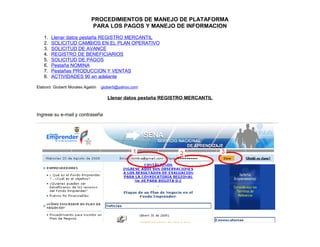
Procedimiento manejo plataforma solicitud pagos fondo emprender
- 1. PROCEDIMIENTOS DE MANEJO DE PLATAFORMA PARA LOS PAGOS Y MANEJO DE INFORMACION 1. Llenar datos pestaña REGISTRO MERCANTIL 2. SOLICITUD CAMBIOS EN EL PLAN OPERATIVO 3. SOLICITUD DE AVANCE 4. REGISTRO DE BENEFICIARIOS 5. SOLICITUD DE PAGOS 6. Pestaña NOMINA 7. Pestañas PRODUCCION Y VENTAS 8. ACTIVIDADES 90 en adelante Elaboró: Gioberti Morales Agatón gioberti@yahoo.com Llenar datos pestaña REGISTRO MERCANTIL Ingrese su e-mail y contraseña
- 2. Dar clik en “Mi Plan de Negocio”
- 3. 3. Dar click en “Empresa” 4. Llenar todos los datos de la pestaña “Registro Mercantil” Número escritura pública: Documento Privado Régimen Especial: No Tipo de Régimen: C Es contribuyente: Si Gran Contribuyente: No Autorretenedor: No Fecha de Norma para todas: ninguna Declarante: Si Exento de retención en la fuente: No SOLICITUD DE PAGOS
- 4. Se subdivide en 5 pasos: Revisión recursos plan operativo Solicitud del cambio en el Plan Operativo Solicitar el Avance Registro de Beneficiarios Solicitud del Pago
- 5. 0. Verificar si el valor del Rubro a solicitar (Actividad y Mes) en el Plan Operativo en la plataforma es Igual o Mayor a lo que se va a solicitar LUGAR: MI PLAN DE NEGOCIO, EMPRESA, AVANCES 1. Solicitar Avance: - Subir 3 cotizaciones - Llenar las observaciones (que es lo que se va a solicitar -y para que- cual es el proveedor que quiere se escoja) + Contrato (arriendo u otros), etc + Colocar el valor a solicitar en el recuadro del Fondo y/o emprendedor LUGAR: MI PLAN DE NEGOCIO, EMPRESA, AVANCE 2. Esperar Respuesta de Interventoría La Interventora responde en el mismo Avance, en el recuadro de debajo de las Observaciones. 3. Llenar el Registro de Beneficiarios Puede hacerse con anterioridad, pero siempre antes de Solicitar el pago. LUGAR: PANTALLA PRINCIPAL, REGISTRO DE BENEFICIARIOS 4. Solicitar el Pago - Llenar la información solicitada - Subir los documentos que corresponda: Factura o cuenta de cobro, RUT, Contratos, etc LUGAR: AVANCES, RECUADRO VERDE “Pagos” PROCEDIMIENTO DE SOLICITUD DE PAGOS Solicitar el Cambio en el Plan Operativo. LUGAR: PANTALLA PRINCIPAL, MIS TAREAS. Esperar la respuesta de Interventoría, y que efectivamente esté la corrección en el Plan operativo. Sí Sí Sí Sí Sí No No No Hacer las correcciones correspondientes Hacer las correcciones correspondientes
- 6. SOLICITUD DE CAMBIO EN EL PLAN OPERATIVO Es muy probable que muchos valores REALES Y ACTUALES no coincidan con lo que se tenga planteado en el Plan operativo, por lo que es necesario hacer la Solicitud del Cambio en el Plan Operativo a la Interventoría. El procedimiento es: En la Pantalla de Inicio, se da click en “Agendar Tarea” En esta pantalla se selecciona la INTERVENTORA, y se llenan los otros campos (dependiendo la urgencia se puede modificar). El texto de solicitud debe decir algo como: “Se solicita cambio en la actividad número 9 “Compra Abono” para el mes 2, que actualmente está en $780.000, para pasarla al mes 1, pero por un valor de $900.000. El valor faltante (900.000 – 780.000 = 120.000) se tomará de la actividad 12 “Invernadero” del mes 4, que actualmente está en $5.600.000, y que entonces quedará en $5.480.000 (5.600.000 -120.000 = 5.480.000) Y se da GRABAR (CLICK en el botón rojo al lado inferior derecho)
- 7. SER CUIDADOSOS Y ORGANIZADOS EN ESTOS CAMBIOS. ANOTARLOS SIEMPRE en un archivo en Word, PARA VERIFICAR QUE EL MONTO TOTAL SIEMPRE SEA EL MISMO. Llevar el Plan Operativo en Excel. Es de tener presente que el AVANCE solo se puede hacer hasta tanto el cambio en el Plan de Negocio esté hecho, por lo cual es necesario hacerlo con anticipacion.¡¡¡ SOLICITAR AVANCE En la misma pestaña de Empresa, se va a la pestaña de “Avance”
- 8. Al lado izquierdo aparecen las actividades, se da click en la que se quiera solicitar el Pago o Avance Aparece al lado derecho el Plan operativo para los 12 meses. En él debe aparecer reportado en el mes que corresponda el valor que se desea solicitar (aparece el texto Reportar Avance).
- 9. Se ingresa la información requerida en la ventana que aparece:
- 10. Cuando el dinero se solicite al Fondo, pues se coloca el valor es esa casilla. (el valor debe ser igual o menor que lo que aparece en este mes para esa actividad, y coincidir con lo que está en la cotización o con lo que se va a pedir). Puede haber también pagos compartidos (cuando el Emprendedor también coloca una parte de dinero). Y se le da click en Crear. Aparece entonces ahora la Leyenda “Editar Avance” en el mismo mes que estamos solicitando el Avance, y damos click allí.
- 11. En la nueva ventana Se da click en el icono indicado “Nuevo Documento” (Adjuntar Archivos).
- 12. También es posible modificar lo que se ha escrito en las observaciones, o colocar Observaciones adicionales; luego de lo cual se debe obligatoriamente dar click en el botón verde Actualizar, de lo contrario no queda grabado lo escrito.
- 13. Para Adjuntar los Archivos (cotizaciones), Aparece una ventanita, en la que se llenan los campos indicados. (no es necesario llenar lo de Comentario). En el segundo renglón lo que se hace es buscar el archivo de LA COTIZACION ESCANEADA, una vez ubicado se le da Abrir. Es obligatorio en “Selección de Tipo de documento” escoger la opción de Documento. Y se da click en Crear. Se espera un momento a que el archivo suba. Se recomienda escanear los archivos de tal manera que queden pequeños (no mayor de 300 KB)
- 14. Luego se puede dar click en el botón “ver documentos” (Ver Archivos Subidos) y se abrirá la siguiente ventana, donde se puede verificar que los archivos hayan subido. Los documentos que se deben subir para solicitar el AVANCE son: - 3 cotizaciones (tener en cuenta que en las diferentes cotizaciones estén cotizados los mismos ítems) - Cuenta de Cobro o Factura - RUT del proveedor - Contratos (cuando haya lugar: Contador, Arriendo, compra de maquinaria o animales por valores grandes) - Póliza de Cumplimiento expedida por el proveedor, para compras de maquinaria de valor superior a $5.000.000 - Aval Técnico, en el caso de compras de material vegetal, animales, maquinaria de segunda, maquinaria de alto costos En esta ventanita se tiene también la opción de Eliminar Archivos o de Visualizarlos, tal como se indica.
- 16. REGISTRO DE BENEFICIARIOS Hay que tener en cuenta que los pagos se hacen DIRECTAMENTE a: - Los proveedores de Materias primas, Equipos, Herramientas. - Servicios contratados (como es el caso del Contador y Asesor Técnico) Los únicos pagos que le llegan al Emprendedor son: - Por Gastos de Representación y relaciones públicas La EMPRESA puede recibir pagos por: - Pagos de Jornaleros - Reembolsos (Libros de contabilidad, pago de servicios, Los empleados contratados por nómina) Para que cualquiera de los pagos se haga, es OBLIGATORIO que el acreedor o beneficiario, TENGA CUENTA EN UN BANCO. Y debe tener RUT. A esa cuenta, el Fondo Emprender hace el giro del dinero. Luego por lo menos se debe abrir una cuenta bancaria a nombre de la Empresa. (aportes de Capital Inicial) Procedimiento en Plataforma: En la pagina de inicio, se va a Registro de Beneficiarios.
- 17. En la nueva ventana Se hace click en “Adicionar Beneficiario” (aparecerá sola, sin ningún registro)
- 18. Y aparece el siguiente formato (estará en blanco, en el ejemplo ya se ha llenado la información)
- 19. PILAS ¡¡¡¡¡ SER MUY CUIDADOS AL LLENAR ESTOS DATOS, PUES SI NO COINCIDEN EXCTAMENTE A COMO FIGURE LA CEDULA (para personas Naturales), O EN EL LA COPIA DEL RUT, EL PAGO ES DEVUELTO, Y ESTO OCASIONA UNA DEMORA DE UNOS 15 DIAS. Al final darle actualizar. Se puede corregir todas las veces que se quiera y se le da Actualizar para que tome los cambios.
- 20. SOLICITUD DE LOS PAGOS Para hacer la solicitud de pago debe haberse hecho los pasos anteriores. Debe estar hecho el cambio en el Plan Operativo. Aprobado el Avance, y hecho el Registro del Beneficiario al que corresponda el pago. Se va por la ruta: Pagina de Inicio por “Mi Plan de Negocio”, luego a la pestaña “Empresa”, allí a la pestaña “Avances”. Allí damos click en el botón verde señalado.
- 21. Y nos aparece la siguiente ventana (aparecerá vacía). En ella damos click en “Adicionar pago por Actividad”. Y nos aparece la siguiente ventana:
- 22. Y nos aparece la siguiente ventana: Es necesario llenar todos los datos: - Primer campo, si es la primera vez que se solicita el pago se coloca NUEVA. Si es un pago que fue rechazado, se escoge RECHAZADA, y en el campo siguiente se escoge el número de la anterior solicitud de pago. - En Actividad, se escoge de la lista desplegable la actividad para la se esté solicitando el pago. - En Concepto, aparece una lista desplegable, de la cual se escoge lo que más se aproxime o describa la actividad. Para compra de equipos y materia prima, por ejemplo se usa “Pago a Proveedores” - En Beneficiario: aparecen los beneficiarios que hayamos indicado en ese aspecto; y se escoge el que corresponda. - En Forma de pago: Consignación. - Observación. Decir para que es, y en que mes se está solicitando. - Cantidad de dinero: Ingresar valores sin puntos ni comas¡¡¡. Debe ser el mismo valor del avance y el mismo por el que debe estar la factura o cuenta de cobro. Por último dar click en Adicionar.
- 23. Luego de eso, aparece ya listada esa solicitud de pago. Es necesario hacer click en la misma para volver a ingresar. Ahora aparecerá la misma ventana pero con la opción de Anexar Documento, por allí es OBLIGATORIO anexar: - RUT del beneficiario, siempre, y alguno de estos otros según el caso.
- 24. - Cuenta de Cobro (persona Natural) o Factura (Empresa) - Planilla de Jornales (cuando se solicita reembolso por jornales) - Solicitudes de Reembolso, en casos particulares - Planilla de Nómina (cuando sea el rubro de Nómina) El procedimiento de subir documentos es el mismo que en los Avances, pero ahora hay que escoger entre diferentes opciones el tipo de Documento.
- 25. RECUERDEN: ES MUY IMPORTANTE dar ENVIAR (3), pues de lo contrario la solicitud de Pago no llegará a Interventoría. Luego de Enviar el pago: 1. Interventoría revisa que todo este bien, si es así, el pago pasa a 2. Coordinación de Interventoría, don de vuelven a revisar que no hay inconvenientes o errores en los documentos. Si todo esta bien, el pago pasa a 3. Fiduciaria: donde vuelven a revisar, y si todo esta bien, hacen el pago al correspondiente Proveedor o Beneficiario. Puede darse el caso que haya quedado mal digitado el número de la cuenta del Proveedor, por lo que el pago no podrá ser hecho. Luego la Nueva solicitud de Pago debe volver a hacer todo el proceso. Y eso demora más el pago. Por lo que es muy importante que verifiquen que todo este correctamente al solicitar los pagos. Para hacer el Seguimiento de los pagos, y ver en que estado se encuentran se va a la pestaña SEGUIMIENTO PRESUPUESTAL, allí se pueden apreciar los diferentes pagos que se hayan solicitado, y el estado en que se encuentran. Incluso si ya ha sido hecho el pago al proveedor.
- 26. PARA PAGO DE NOMINA Hay que tener en cuenta otras cositas: Hacer planilla Presentar copia de los recibos de consignación de Salud, Pensión, Caja de Compensación, para solicitar el reembolso.
- 27. Como ya les han indicado en varias comunicaciones las interventoras, DEBEN tener la información concerniente a estas 3 pestañas al día, y con los soportes del caso. PESTAÑA NOMINA Ya saben que en la pestaña Nómina se solicitan los reembolsos (pagos) del personal que se contrate por nómina, por lo que allí deben subir los comprobantes de pago al trabajador, y los recibos de pago de Salud, pensión, ARP, parafiscales. En el campo destinado a Prestaciones, se coloca el valor de primas y vacaciones, cuando es el caso. Cuando ya no vayan a pedir Reembolsos, pues paguen a los empleados con los ingresos de la misma empresa, DEBEN SEGUIR CONSIGNADO LA INFORMACION, MES A MES.Y subiendo los documentos de pagos ya indicados. Lo que NO se hace es solicitar el pago. Si no tienen personal de Nómina, pues no llenan nada en esta pestaña. Pero revísenla pues algunos cargos pueden aparecer allí. PESTAÑA PRODUCCION En la pestaña producción aparecen los diferentes productos que establecieron en el Plan de Negocio para la venta. Mes a mes se debe llenar esta pestaña, así no se tengan ventas. Si no tienen ventas en Observaciones deben colocar el por qué. (puede que en los primeros meses no tengan y asimismo esté planteado en el plan de negocio, pero deben colocarlo). y en cantidad colocan 0, y en costos el costo de producción tanto en insumos como en mano de obra (indicar esto de que incluyen en el costo en Observaciones). Si ya han tenido producción. En Observaciones Deben colocar "algo" referente al porque de esta cantidad: en especial mencionando si están por DEBAJO (que es lo más corriente) de lo propuesto en el plan de negocio. Y también colocar en Observaciones que es lo que
- 28. tienen en cuenta en el valor del costo (mano de obra e insumos de ESE mes). En el recuadro Cantidad: Ahí el número de unidades producidas. (se supone deberá coincidir con las unidades vendidas, salvo algunas excepciones donde se manejen inventarios). En el recuadro Costo: Va el total de la suma de Mano de Obra directa y Los Insumos para EL MES que se está contemplando (solo lo de ese mes). NO se toman en cuenta los Gastos: que son los gastos administrativos y de ventas, es decir no entrarían ahí en esa cuenta, como son: gastos de representación, transportes, arriendo, servicios públicos, etc) Cuando ingresan estos valores aparece debajo un TOTAL. En este aparece como si fuera en Pesos $$ la suma de las dos casillas (Ventas e Ingreso). No se preocupen por ese valor, que está mal pues suma Unidades con pesos, cosa que no se puede hacer. Y en ANEXOS: - Deben presentar en EXCEL una relación día por día de la producción. Indicando para cada día del mes las unidades producidas, y algunas observaciones que ustedes consideren importantes (como por ejemplo un bajonazo en la producción indicar el porque). En este archivo deben también (puede ser enseguida de lo de producción o en otra hoja de cálculo) consignar enumerando los costos en que incurrieron en el mes. VENTAS En la pestaña ventas se consignan laS ventas realizadas. Es de mucha importancia esta pestaña. La información que aquí se consigne debe COINCIDIR con lo que se haya registrado en los LIBROS DE CONTABILIDAD. Mucho OJO con esto. En Observaciones: Deben indicar de que mes calendario (agosto, septiembre, ) están hablando. Si las ventas no corresponde a las mismas unidades producidas, deben indicar el por qué. Pueden indicar si hay variaciones en el precio durante el mes.
- 29. Y también comentar como van con respecto a lo planteado en el plan de negocio en ventas (en plata $$), (es decir si están por debajo, si van bien o están por encima -que sería excelente-). En el Recuadro Ventas: Se colocan las UNIDADES vendidas para ESE mes. Tener en cuenta que esta información debe ser la que está CONSIGNADA EN LOS LIBROS DE CONTABILIDAD. En el recuadro Ingreso: Deben colocar el VALOR EN PESOS $$ de las ventas totales del mes (así las hayan dado a crédito, pero que obviamente deberán estar facturadas). Cuando ingresan estos valores aparece debajo un TOTAL. En este aparece como si fuera en Pesos $$ la suma de las dos casillas (Ventas e Ingreso). No se preocupen por ese valor, que está mal pues suma Unidades con pesos, cosa que no se puede hacer. En Anexos: Deben subir la primera y última factura de las ventas del mes. Si solo tienen 1 pues una sola subirán. Deben hacer un archivo en Excel, donde hagan una relación que contenga: - No de la factura -Fecha - Nombre Cliente - Valor antes de IVA En el caso de tener maquinas registradoras, solo hacen la relación de las ZZZ del mes. Como es de suponer, la suma total de esta relación debe coincidir con el valor que se consigne en el recuadro Ingresos.
- 30. ACTIVIDADES 90 en adelante Señores Empresarios: Se les recuerda que deben tener en cuenta que hay información adicional a los AVANCES Y PAGOS que deben también subir a plataforma en TODAS las actividades de la 90 en adelante: 90 ACTAS DE SEGUIMIENTO: Actas de visitas y asesorías técnicas y operativas, hechas por la unidad de emprendimiento 91 INFORME DE INTERVENTORIA: Se suben los informes a Interventoría Bimensuales 92 CONTRATOS DE PRENDA: (solo cuando se requiera Contrato de Prenda) Cuando se hacen contratos de prenda por ejemplo para maquinaria costosa. 93 DECLARACIONES TRIBUTARIAS: Subir Refuente mensual e IVA. Así sea en ceros. O declaración del contador en que certifique que no se tuvo la obligación de presentar en ese periodo. 94 EVIDENCIAS DE COMERCIALIZACION: Cualquier tipo de evidencias donde se ofrezcan los productos directamente a clientes potenciales. Llevar cotizaciones (que tengan firma de recibido), o entregas de muestras (documento con firma de recibido, o fotos). Cuando se participa por ejemplo en ferias o exposiciones, etc. Presentar las evidencias. 95 PUBLICIDAD DE LOGOS: Anexar fotos de la publicidad que contenga los logos: tarjetas de presentación, pendones, plegables, camisetas. Un pantallazo de la página Web. Recuerden que en todos ellos deben ir los 4 logos: Fondo emprender, Fonade, República de Colombia y SENA 96 EVENTO DE MERCADEO: Se suben las evidencias de publicidad que se haya realizado: Fotos (no el arte) de tarjetas de presentación, pendones, pantallazo de página Web, camisetas, factura de cuñas radiales o perifoneo, etc. 97 CONTRAPARTIDAS: se anexan las certificaciones entregadas por la Unidad de Emprendimiento, cuando se han realizado estas actividades que deben ser concertadas con la Unidad.
- 31. 98 INFORMACION CONTABLE: Esta es muy importante: Mes a Mes , antes del 10 de cada mes, se deben subir los libros de contabilidad actualizados y firmados por el Contador y el Representante legal. 99 CONSTITUCION Y DOCUMENTOS LEGALES: Son los documentos del inicio, Como son: Certificado de Existencia y Representación expedido por la Cámara de Comercio, el RUT de la empresa, resolución de Facturación. NOTA: Interventoría exige lo que tiene que exigir. El hecho que no se puedan solicitar en ocasiones pagos es responsabilidad (CULPA) del emprendedor, … bueno y de no contar con una buena asesoría, No de Interventoría.
